1、点击桌面上的“QQ”

2、打开后点击箭头所指的“动态”然后点击“文件(照片)助手”

3、点击“传文件(照片)到电脑”

4、点击右下角“加号”
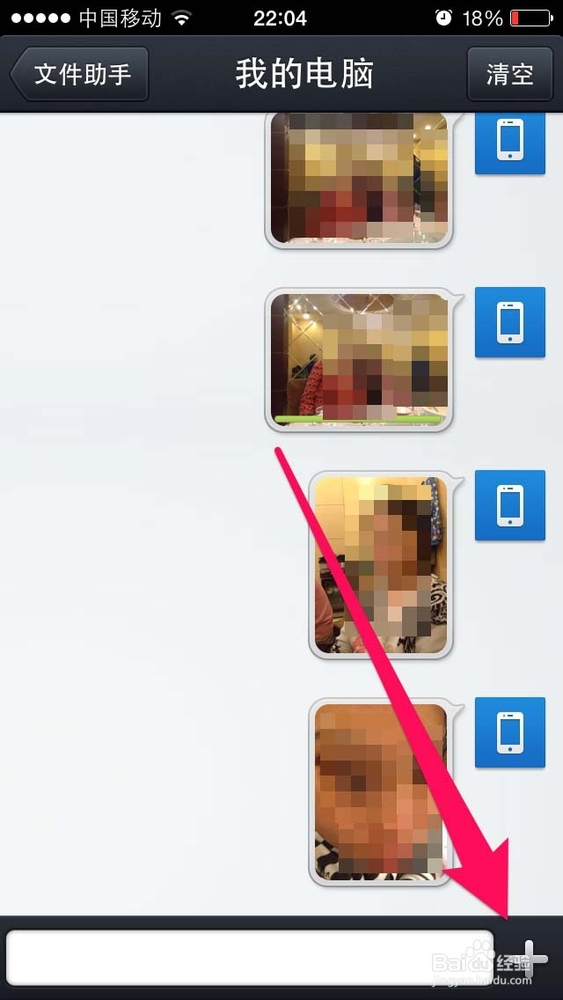
5、选择你要传到电脑上的照片,选完后点击全认,同时电脑上登录QQ

6、这样照片就传过去了,所画横线上绿色进度条显示完毕,照片就传成功了。
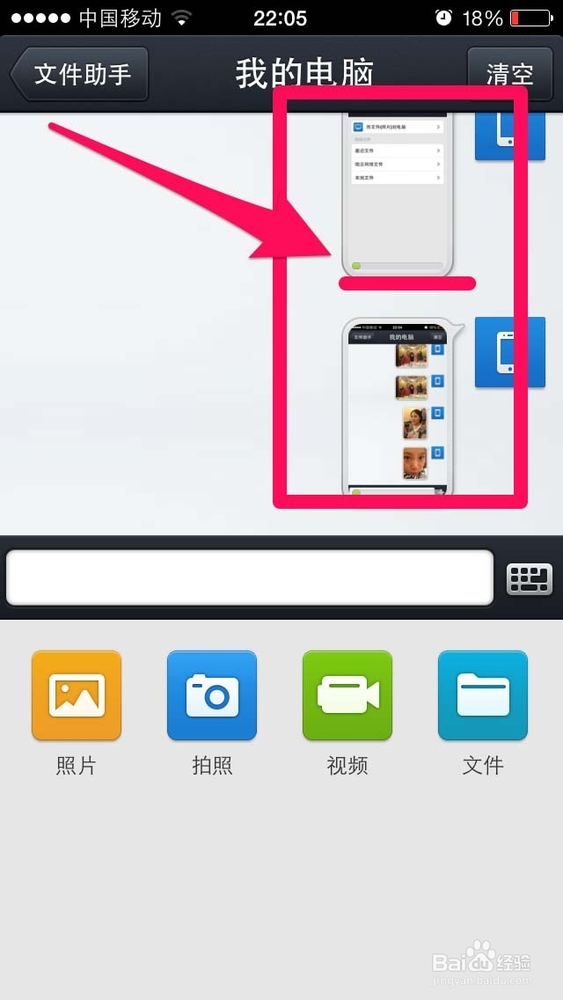
7、在电脑上登录QQ,会自动弹出接收图片的对话框。右键点击传过来的图片,选择“另存为”错聂庋堀保存到电脑上,这样就大功告成,传图成功了。

时间:2024-10-13 11:07:45
1、点击桌面上的“QQ”

2、打开后点击箭头所指的“动态”然后点击“文件(照片)助手”

3、点击“传文件(照片)到电脑”

4、点击右下角“加号”
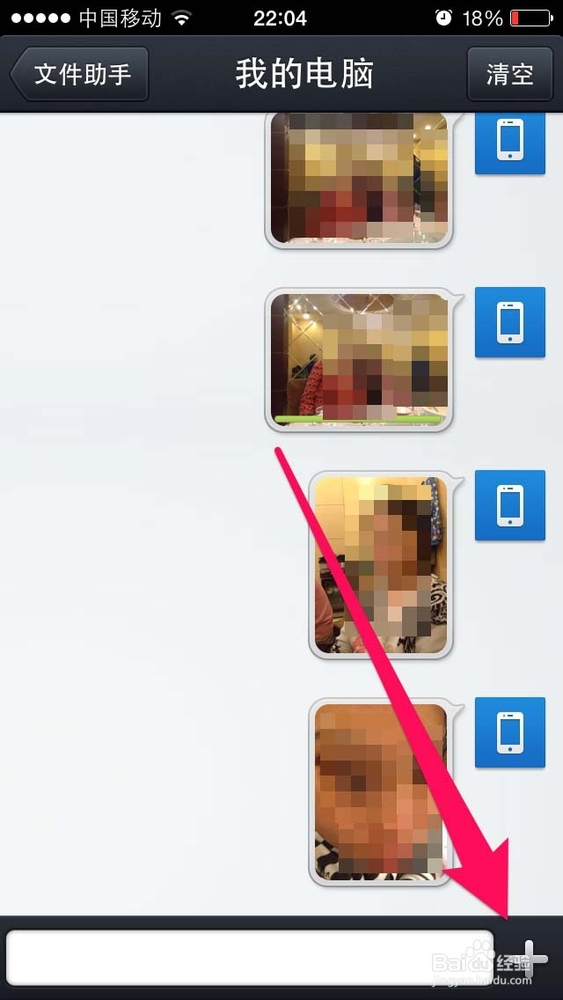
5、选择你要传到电脑上的照片,选完后点击全认,同时电脑上登录QQ

6、这样照片就传过去了,所画横线上绿色进度条显示完毕,照片就传成功了。
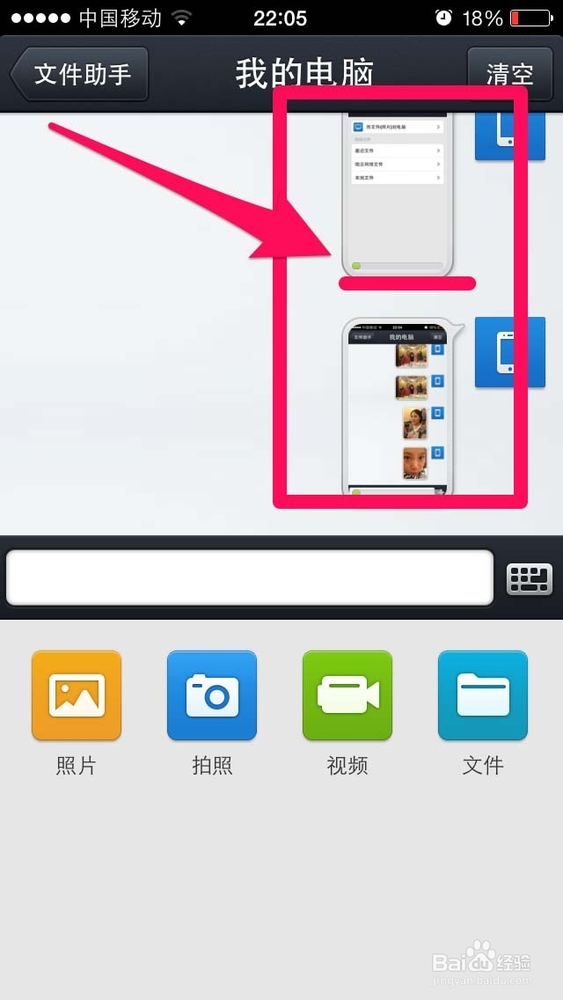
7、在电脑上登录QQ,会自动弹出接收图片的对话框。右键点击传过来的图片,选择“另存为”错聂庋堀保存到电脑上,这样就大功告成,传图成功了。

